Si eres un usuario de Metamask y estás interesado en agregar tokens a tu billetera, estás en el lugar correcto. Metamask es una popular extensión de navegador que te permite interactuar con aplicaciones descentralizadas (dApps) en la blockchain de Ethereum. Con Metamask, puedes almacenar de forma segura y enviar tokens ERC20, el estándar más común para tokens en la red Ethereum.
Agregar tokens a Metamask es un proceso sencillo que se puede realizar en pocos pasos. En esta guía paso a paso, te mostraremos cómo hacerlo. Antes de comenzar, asegúrate de tener Metamask instalado en tu navegador y de tener algo de ETH en tu billetera para cubrir las tarifas de transacción.
Para agregar tokens a Metamask, puedes hacerlo de varias formas. Una forma común es a través del método «Agregar token personalizado». Este método te permite agregar tokens ERC20 que no están listados en la interfaz de Metamask de forma predeterminada. Simplemente necesitarás el contrato inteligente del token y un poco de información adicional para completar el proceso.
Otra forma de agregar tokens es utilizando el código QR proporcionado por el emisor del token. Esta opción es especialmente útil cuando deseas agregar tokens a Metamask desde tu teléfono móvil. Simplemente escanea el código QR con la aplicación de Metamask en tu dispositivo móvil y sigue los pasos para agregar los tokens a tu billetera.
En resumen, agregar tokens a Metamask es un proceso sencillo que se puede realizar utilizando el método «Agregar token personalizado» o escaneando un código QR. Sigue estos pasos y podrás agregar diferentes tokens a tu billetera Metamask sin problemas. ¡No pierdas la oportunidad de mantener tus tokens ERC20 seguros y accesibles con Metamask!
Cómo añadir tokens a MetaMask – Guía paso a paso
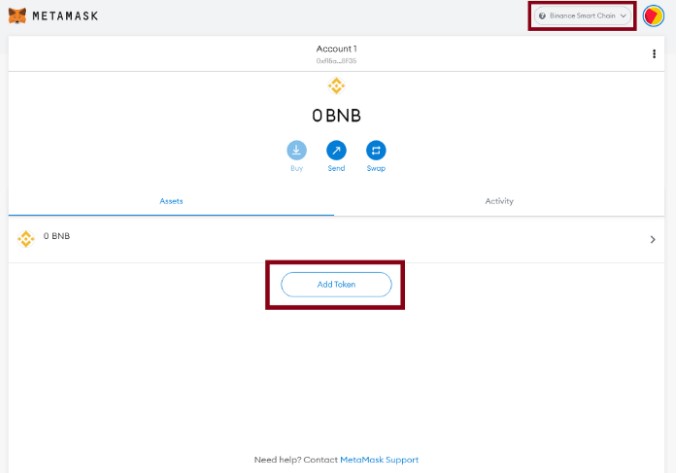
En este artículo te vamos a enseñar cómo añadir tokens ERС20 a tu billetera MetaMask utilizando el método de agregar token personalizado. MetaMask es una billetera de criptomonedas y una extensión de navegador que te permite interactuar con Blockchain y realizar transacciones con tokens digitales de Ethereum. A continuación, te explicaremos los pasos necesarios:
Paso 1: Accede a tu billetera MetaMask
Antes de poder añadir tokens a MetaMask, debes asegurarte de que tienes instalada la extensión MetaMask en tu navegador y de que has creado una billetera o has importado una existente.
Paso 2: Dirígete a la sección «Tokens» en MetaMask
Una vez que hayas accedido a tu billetera MetaMask, navega hasta la pestaña «Tokens». Aquí es donde podrás administrar los tokens que has añadido a tu billetera. En esta sección, haz clic en el botón «Añadir token» para iniciar el proceso de añadir un token personalizado.
Paso 3: Completa la información del token
Ahora se abrirá una ventana emergente donde podrás introducir los detalles del token que deseas añadir. Completa la dirección del contrato del token en el campo correspondiente. Puedes obtener esta información del proyecto del token o de la plataforma donde lo hayas adquirido. Una vez que hayas ingresado la dirección del contrato, MetaMask automáticamente llenará los campos restantes con la información del token.
Paso 4: Confirma la adición del token
Haz clic en el botón «Añadir token» para confirmar y añadir el token a tu billetera MetaMask. Verás que el token se agrega a la lista de tokens en la pestaña «Tokens» con su nombre y símbolo correspondientes.
Paso 5: Verifica que el token se ha añadido correctamente
Para asegurarte de que el token se ha añadido correctamente, puedes hacer clic en el token en la lista de tokens para ver más detalles. Aquí podrás ver información como el saldo de tu token, la dirección del contrato y otros detalles relevantes.
Ahora que has aprendido cómo añadir tokens a MetaMask utilizando el método de agregar token personalizado, puedes comenzar a administrar y realizar transacciones con tus tokens digitales de Ethereum directamente desde tu billetera MetaMask.
Nota: Ten en cuenta que esta guía está basada en la versión de MetaMask al momento de escribir este artículo (2023).
Cómo descargar e instalar MetaMask
MetaMask es una extensión para tu navegador que te permite acceder a tu wallet y administrar tus tokens. A continuación, te explicamos cómo puedes descargar e instalar MetaMask:
- Abre tu navegador y dirígete a la página de MetaMask en https://metamask.io/.
- Haz clic en el botón «Descargar ahora» para descargar la extensión.
- Una vez que la descarga haya finalizado, haz clic en el archivo descargado para iniciar la instalación.
- El asistente de instalación te guiará a través de los pasos necesarios para completar la instalación. Sigue las instrucciones en pantalla y acepta los términos y condiciones.
- Después de completar la instalación, MetaMask aparecerá en la barra de herramientas de tu navegador.
- Haz clic en el icono de MetaMask en tu barra de herramientas para abrir la extensión.
Ahora que has descargado e instalado MetaMask, estarás listo para utilizarlo y administrar tus tokens. Recuerda que puedes agregar tokens a tu wallet siguiendo los pasos proporcionados por el proveedor del token. Esto puede incluir la entrada manual del contrato del token o escanear un código QR para agregarlo automáticamente.
Crear una nueva billetera
Metamask es una billetera de criptomonedas popular que permite a los usuarios gestionar y almacenar tokens ERC20. En este tutorial, te mostraré cómo crear una nueva billetera en metamask utilizando el método actualizado.
Paso 1: Descargar e instalar Metamask
En primer lugar, debes descargar e instalar la extensión de Metamask para tu navegador. Metamask es compatible con Chrome, Firefox, Brave y Microsoft Edge. Visita el sitio web oficial de Metamask para descargar la extensión e instálalo en tu navegador preferido.
Paso 2: Crear una nueva billetera
Una vez que hayas instalado Metamask, sigue estos pasos para crear una nueva billetera:
- Abre Metamask haciendo clic en su icono en la barra de herramientas de tu navegador.
- Cuando se abra la ventana de Metamask, haz clic en «Crear una nueva billetera».
- Se te pedirá que establezcas una contraseña segura para tu billetera. Introduce una contraseña única y segura y haz clic en «Crear».
- En la siguiente pantalla, se te mostrará la «frase de recuperación» de tu billetera. Esta frase está compuesta por 12 palabras en un orden específico. Anota esta frase en un lugar seguro, ya que te permitirá recuperar tu billetera en caso de pérdida o robo.
- Una vez que hayas anotado la frase de recuperación, haz clic en «Siguiente».
- El siguiente paso consiste en verificar tu frase de recuperación. Se te mostrarán varias palabras y deberás seleccionar las que correspondan a tu frase de recuperación. Esto sirve para asegurarse de que hayas anotado la frase correctamente. Selecciona las palabras correctas y haz clic en «Verificar».
- ¡Enhorabuena! Has creado con éxito una nueva billetera en Metamask. Ahora puedes utilizarla para almacenar tus tokens ERC20 y realizar transacciones en Ethereum.
Asegúrate de mantener tu frase de recuperación en un lugar seguro y nunca la compartas con nadie. También puedes establecer una contraseña adicional para proteger tu billetera en Metamask.
Con tu nueva billetera de Metamask, ahora estás listo para añadir tokens ERC20 y realizar transacciones. Sigue nuestras guías paso a paso sobre cómo añadir tokens a Metamask usando el método actualizado.
Importar una billetera existente
Si ya tienes una cuenta de Metamask con tokens Ethereum (ETH) y deseas agregar otros tokens, puedes importar tu billetera existente siguiendo estos pasos:
- Primero, asegúrate de tener la última versión de Metamask instalada en tu navegador. Si no lo tienes, ve al sitio web oficial de Metamask y descarga la versión más actualizada.
- A continuación, abre Metamask y haz clic en el icono de perfil en la esquina superior derecha.
- Selecciona la opción «Importar billetera» del menú desplegable.
- Introduce tu frase semilla de 12 palabras en el campo correspondiente. Esta frase semilla es una serie de palabras únicas que se te proporcionó cuando creaste tu billetera original.
- Haz clic en «Importar» y espera a que Metamask importe tu billetera existente.
- Una vez que la importación se haya completado, verás tu billetera existente con todos los tokens que tenías previamente.
¡Y eso es todo! Ahora puedes acceder y administrar tus tokens dentro de Metamask.
Conectar MetaMask a una red blockchain
Para conectar MetaMask a una red blockchain, sigue los siguientes pasos:
-
Accede a la extensión de MetaMask en tu navegador web.
-
Haz clic en el ícono de MetaMask en la barra de herramientas y selecciona «Ajustes» en el menú desplegable.
-
En la pestaña «Redes», busca la sección «Redes personalizadas» y haz clic en el botón «Añadir red».
-
Selecciona el método de conexión adecuado:
-
Si deseas conectarte a una red blockchain existente, proporciona la información necesaria, como el nombre de la red, el símbolo del token y el número de identificación de red.
-
Si deseas conectarte a una red blockchain personalizada, selecciona la opción correspondiente y proporciona los detalles completos.
-
-
Haz clic en «Guardar» para agregar la red blockchain a tu lista de redes en MetaMask.
Asegúrate de haber ingresado los datos correctamente y de que la conexión esté funcionando correctamente. Puedes verificarlo consultando las capturas de pantalla o buscando actualizaciones en la configuración de MetaMask.
Añadir tokens personalizados
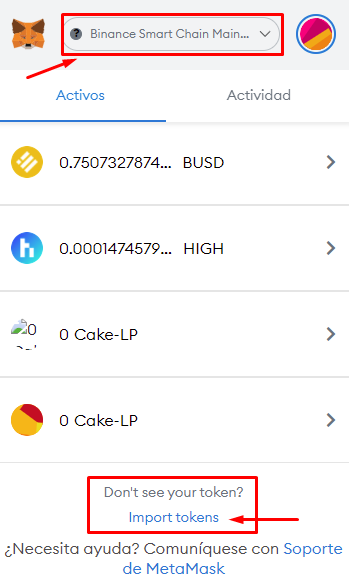
Si quieres añadir tokens personalizados a tu billetera Metamask, puedes hacerlo siguiendo estos pasos:
- Actualiza tu aplicación Metamask a la versión más reciente.
- En tu teléfono móvil, abre la aplicación Metamask y ve a la sección de billetera.
- Haz clic en el botón «Agregar token» en la parte inferior de la pantalla.
- Selecciona la pestaña «Personalizado» en la parte superior de la pantalla.
- Ingresa los detalles del token personalizado que deseas agregar, como el símbolo del token, la dirección del contrato y el número de decimales.
- Haz clic en «Agregar» para añadir el token personalizado.
Una vez que hayas añadido el token personalizado, podrás verlo en tu lista de tokens en la sección de billetera de Metamask. Puedes realizar transacciones con este token de la misma manera que lo harías con cualquier otro token compatible ERC20.
También puedes añadir tokens personalizados escaneando un código QR en Metamask. Para hacer esto, sigue estos pasos:
- Escanea el código QR del token que deseas agregar utilizando la cámara de tu teléfono móvil.
- Metamask te mostrará los detalles del token. Haz clic en «Agregar» para añadirlo a tu billetera.
Recuerda que debes tener cuidado al agregar tokens personalizados y asegurarte de que estás obteniendo la información correcta del token. Utiliza fuentes confiables y verifica la dirección del contrato del token antes de agregarlo a tu billetera.
Buscar tokens en el explorador integrado
El explorador integrado de Metamask te permite buscar y agregar tokens fácilmente a tu billetera. Sigue estos pasos actualizados para buscar y agregar tokens a tu billetera Metamask:
- Abre la extensión de Metamask en tu navegador o la aplicación móvil de Metamask.
- Ve a la pestaña «Tokens».
- Haz clic en el botón «Agregar token».
- Selecciona el método de búsqueda de tokens: «Buscar en el explorador integrado».
- Ingresa el nombre o el símbolo del token que deseas agregar.
- Haz clic en «Buscar».
- Metamask mostrará una lista de tokens que coinciden con tu búsqueda.
- Haz clic en «Agregar» junto al token que deseas agregar.
- Confirma la adición del token.
A continuación te mostramos cómo realizar estos pasos en Metamask:
- Captura de pantalla paso 1: Abre la extensión de Metamask en tu navegador o la aplicación móvil de Metamask.
- Captura de pantalla paso 3: Ve a la pestaña «Tokens».
- Captura de pantalla paso 4: Haz clic en el botón «Agregar token».
- Captura de pantalla paso 5: Selecciona el método de búsqueda de tokens: «Buscar en el explorador integrado».
- Captura de pantalla paso 7: Ingresa el nombre o el símbolo del token que deseas agregar.
- Captura de pantalla paso 9: Metamask mostrará una lista de tokens que coinciden con tu búsqueda.
- Captura de pantalla paso 10: Haz clic en «Agregar» junto al token que deseas agregar.
- Captura de pantalla paso 11: Confirma la adición del token.
Con estos simples pasos, podrás buscar y agregar tokens a tu billetera Metamask, lo cual te permitirá administrar y realizar transacciones con tus tokens ERC-20 de forma conveniente.
Añadir tokens a MetaMask usando un contrato
Para añadir nuevos tokens a tu billetera de MetaMask, puedes utilizar la funcionalidad de contrato en la cartera. A continuación, te mostraremos los pasos para hacerlo:
Paso 1: Obtén la dirección del contrato del token
Lo primero que debes hacer es obtener la dirección del contrato del token que deseas añadir a MetaMask. Puedes encontrar esta dirección en la página web oficial del proyecto o preguntando al desarrollador del token.
Paso 2: Abre tu billetera de MetaMask
Abre la extensión de MetaMask en tu navegador o la aplicación móvil si estás usando MetaMask Mobile.
Paso 3: Haz clic en «Agregar token personalizado»
En la página principal de MetaMask, haz clic en el botón «Agregar token» ubicado debajo de tus tokens existentes.
Paso 4: Selecciona la pestaña «Token personalizado»
En la ventana emergente, selecciona la pestaña «Token personalizado».
Paso 5: Ingresa los detalles del token
Rellena los detalles del token:
- Dirección del contrato: Ingresa la dirección del contrato del token obtenida en el Paso 1.
- Símbolo del token: Ingresa el símbolo del token, por ejemplo, «ETH» para Ethereum.
- Decimales: Ingresa la cantidad de decimales que utiliza el token. La mayoría de los tokens ERC20 utilizan 18 decimales.
Paso 6: Haz clic en «Agregar token»
Haz clic en el botón «Agregar token» para finalizar el proceso.
Paso 7: Comprueba la lista de tokens
Ahora deberías ver el token agregado a tu lista de tokens en MetaMask. Puedes comprobarlo en la pestaña «Tokens» de la página principal.
¡Listo! Has añadido exitosamente un token a tu billetera de MetaMask usando un contrato.
Verificar la dirección y el saldo del token
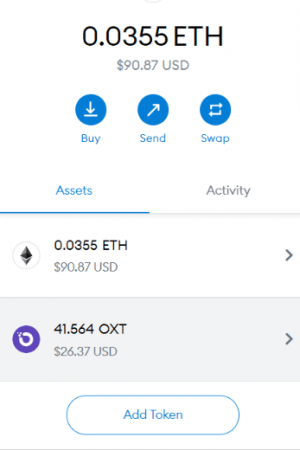
Una vez que hayas añadido los tokens a tu billetera de MetaMask, puedes verificar la dirección y el saldo del token siguiendo estos pasos:
- Abre la extensión de MetaMask en tu navegador o la aplicación MetaMask en tu dispositivo móvil.
- En la pantalla principal de MetaMask, selecciona la billetera que contiene los tokens que has añadido anteriormente.
- Haz clic en el icono «Cuentas» en la parte superior de la pantalla para acceder a la lista de tus cuentas de MetaMask.
- Selecciona la cuenta que contiene los tokens que deseas verificar.
- Una vez que hayas seleccionado la cuenta, se mostrará la dirección de esa cuenta en el campo «Dirección». Verifica que la dirección sea la correcta.
- Para ver el saldo de tus tokens, haz clic en el botón «Agregar Token» en la parte inferior de la pantalla.
- En la ventana emergente que aparece, selecciona la pestaña «Tokens Personalizados».
- Verifica que el token que has añadido anteriormente aparezca en la lista. Si no aparece, asegúrate de haber seguido correctamente los pasos para añadir tokens a MetaMask.
- Si el token está en la lista, significa que has añadido el token correctamente. Haz clic en el token para ver detalles adicionales, como el saldo actual.
Ahora que has verificado la dirección y el saldo del token en MetaMask, puedes estar seguro de que los tokens se han añadido correctamente a tu billetera. Recuerda que esta guía está actualizada hasta el año 2023 y puede haber cambios o actualizaciones en las versiones futuras de MetaMask.
Enviar tokens desde MetaMask
Si tienes tokens en tu billetera de MetaMask y deseas enviarlos a otra dirección de billetera, puedes seguir estos pasos:
- Abre tu billetera MetaMask en tu navegador o en tu dispositivo móvil.
- Asegúrate de tener suficientes tokens en tu billetera para enviar.
- Selecciona la opción «Enviar» o «Send» en tu billetera MetaMask.
- Ingresa la dirección de la billetera de destino en el campo «Dirección destinataria» o «Recipient Address».
- Ingresa la cantidad de tokens que deseas enviar en el campo «Cantidad» o «Amount».
- Opcionalmente, puedes agregar un mensaje o una nota relacionada con la transacción en el campo «Mensaje» o «Message».
- Revisa y confirma los detalles de la transacción.
- Haz clic en «Enviar» o «Send» para completar la transacción.
- Espera a que la transacción se confirme en la cadena de bloques.
- Una vez confirmada, los tokens se enviarán a la dirección de billetera de destino.
Ten en cuenta que los tiempos de confirmación pueden variar dependiendo de la congestión de la red blockchain utilizada por los tokens.
Si deseas agregar tokens personalizados a tu billetera MetaMask, puedes utilizar el método actualizado para agregar tokens ERC20. Puedes encontrar una guía paso a paso sobre cómo hacerlo en nuestro artículo «Cómo añadir tokens a MetaMask – Guía paso a paso».
Para enviar tokens desde MetaMask a través de un código QR, puedes utilizar aplicaciones de billetera móvil compatibles con códigos QR o servicios en línea que permitan escanear y enviar tokens a través de un código QR.
Si estás utilizando MetaMask en una tienda en línea basada en WooCommerce, puedes utilizar plugins compatibles como «MetaMask Payment Gateway for WooCommerce» para permitir a tus clientes pagar con tokens ERC20 directamente desde su billetera MetaMask.
Recuerda que antes de realizar transacciones, siempre debes verificar la dirección de destino y asegurarte de utilizar servicios confiables y seguros. Además, ten en cuenta las tarifas de gas necesarias para realizar la transacción, ya que estas pueden variar en función de la red y la congestión de la blockchain.
Recibir tokens en MetaMask
Una vez que hayas añadido tokens a tu billetera MetaMask, también puedes recibir tokens de otros usuarios o servicios en tu billetera.
A continuación, se muestra un método para recibir tokens en MetaMask usando la opción de escaneo de código QR:
- Asegúrate de que estás en la pestaña «Wallet» en tu aplicación de MetaMask en tu dispositivo móvil o en tu extensión de MetaMask en tu navegador de escritorio.
- Abre tu billetera de MetaMask y ve a la pestaña «Add Tokens».
- Selecciona la opción «Scan QR Code» para recibir tokens usando un código QR.
- Escanea el código QR proporcionado por la otra parte que desea enviarte tokens. Puedes usar una aplicación de escaneo de códigos QR en tu dispositivo móvil para escanear el código.
- Una vez que el código QR se haya escaneado correctamente, se te pedirá que confirmes la transacción.
- Revisa los detalles de la transacción y el token que estás a punto de recibir. Asegúrate de que toda la información sea correcta.
- Confirma la transacción y espera a que se complete.
- Después de que se complete la transacción, deberías ver los nuevos tokens añadidos a tu billetera de MetaMask.
Recuerda que este método de escaneo de código QR es solo una forma de recibir tokens en MetaMask. También puedes recibir tokens utilizando otros métodos, como proporcionando tu dirección de billetera de MetaMask a la otra parte para que pueda enviarte los tokens.
Ten en cuenta que al recibir tokens, es importante tener en cuenta las tarifas de gas y asegurarse de tener suficiente ether en tu billetera de MetaMask para cubrir las tarifas de la transacción.
Capturas de pantalla
A continuación se muestran las capturas de pantalla que ilustran el proceso de cómo añadir tokens a Metamask utilizando el método de escaneo de QR code.
Paso 1: Actualiza Metamask
Asegúrate de tener la última versión de Metamask instalada en tu navegador.
Paso 2: Abre Woocommerce
Ve a la página de Woocommerce desde tu computadora o dispositivo móvil.
Paso 3: Encuentra el token que deseas añadir
Busca el token específico que deseas añadir a Metamask. En este ejemplo, utilizaremos un token ERC20.
Paso 4: Accede a la página de información del token
Una vez que hayas encontrado el token, accede a su página de información para obtener los detalles necesarios para añadirlo a Metamask.
Paso 5: Genera el QR code
En la página de información del token, busca el método para generar un QR code. Algunos tokens te proporcionarán un QR code específico para añadirlo a Metamask.
Paso 6: Abre Metamask
Abre Metamask en tu navegador o dispositivo móvil y asegúrate de que esté conectado a tu cuenta.
Paso 7: Escanea el QR code
Utiliza la función de escaneo de QR code en Metamask para escanear el código QR generado en el paso anterior.
Paso 8: Confirma la transacción
Una vez que hayas escaneado el QR code, Metamask te pedirá confirmar la transacción. Asegúrate de revisar los detalles cuidadosamente antes de confirmar.
Paso 9: Tokens añadidos exitosamente
Una vez confirmada la transacción, los tokens se añadirán a tu cuenta de Metamask y estarán listos para ser utilizados.
Nota:
Ten en cuenta que este método puede variar dependiendo de la plataforma de Woocommerce y del token específico que desees añadir. Si tienes alguna dificultad durante el proceso, te recomendamos consultar la documentación oficial de Metamask o contactar al soporte técnico de Woocommerce.
Preguntas frecuentes:
¿Qué es MetaMask y cómo se usa?
MetaMask es una cartera de criptomonedas que permite a los usuarios interactuar con aplicaciones descentralizadas en la red Ethereum. Se utiliza como una extensión del navegador que se instala en Chrome, Firefox o Brave. Para usar MetaMask, primero debes crear una cuenta, guardar y respaldar tu frase de recuperación y luego puedes comenzar a agregar tokens a tu cartera.
¿Cómo puedo agregar tokens a MetaMask?
Para agregar tokens a MetaMask, debes seguir los siguientes pasos: 1) Inicia sesión en tu cuenta de MetaMask. 2) Haz clic en «Agregar token». 3) Selecciona la opción «Token personalizado». 4) Ingresa la dirección del contrato del token. 5) Completa los campos de nombre, símbolo y decimales del token. 6) Haz clic en «Agregar token». El token se agregará a tu cartera de MetaMask y podrás ver el saldo en la sección de activos.
¿Dónde puedo encontrar la dirección del contrato del token que quiero agregar?
Para encontrar la dirección del contrato del token que deseas agregar a MetaMask, debes visitar el explorador de bloques de Ethereum, como Etherscan. Busca el token en el explorador ingresando su nombre o símbolo. Una vez que encuentres el token, podrás ver su dirección del contrato en la página de detalles del token.
¿Cómo puedo guardar y respaldar mi frase de recuperación en MetaMask?
Para guardar y respaldar tu frase de recuperación en MetaMask, debes seguir estos pasos: 1) Haz clic en el icono de perfil de MetaMask en la esquina superior derecha de la pantalla. 2) Selecciona «Configuración». 3) Haz clic en «Revelar frases de recuperación». 4) Escribe tu frase de recuperación en un lugar seguro. Asegúrate de guardarla en un lugar donde solo tú puedas acceder. Nunca la compartas con nadie.
¿Puedo agregar cualquier token a MetaMask?
Sí, puedes agregar cualquier token a MetaMask siempre que tengas la dirección del contrato del token. MetaMask permite agregar tokens personalizados utilizando su dirección de contrato. Sin embargo, debes tener en cuenta que algunos tokens pueden requerir un procedimiento adicional, como la configuración manual de la configuración para que se muestre correctamente en MetaMask.
¿Cuántos tokens puedo agregar a MetaMask?
No hay un límite específico para la cantidad de tokens que puedes agregar a MetaMask. Puedes agregar tantos tokens como desees siempre que tengas su dirección de contrato. Sin embargo, es importante tener en cuenta que agregar demasiados tokens puede hacer que tu cartera sea más lenta y ocupar más espacio en tu dispositivo.
¿Cómo puedo eliminar un token de MetaMask?
Para eliminar un token de MetaMask, debes seguir estos pasos: 1) Haz clic en el icono de perfil de MetaMask en la esquina superior derecha de la pantalla. 2) Selecciona «Activos». 3) Desplázate hasta encontrar el token que deseas eliminar. 4) Haz clic en los tres puntos verticales al lado del token. 5) Selecciona «Ocultar token». El token se eliminará de tu cartera y ya no se mostrará en la sección de activos de MetaMask.
Videos:
Como AGREGAR el TOKEN de USDT a METAMASK (2023) SUPER FÁCIL

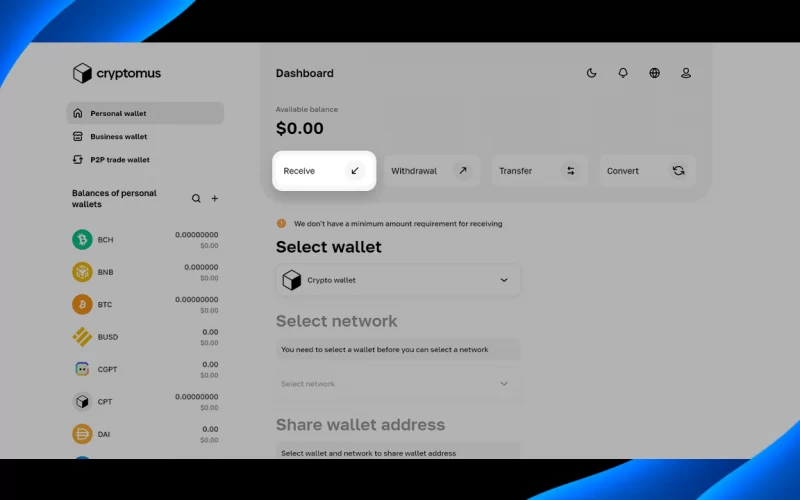
¿Es necesario tener ETH en la billetera para agregar tokens a Metamask?
No, no es necesario tener ETH en la billetera para agregar tokens a Metamask. Puedes agregar tokens sin tener saldo de ETH en tu billetera, ya que simplemente estás agregando la información del token al registro de Metamask. Sin embargo, ten en cuenta que necesitarás ETH para cubrir las tarifas de transacción al enviar o intercambiar los tokens una vez que los tengas en tu billetera.
¿Puedo agregar tokens a Metamask desde mi teléfono móvil?
Sí, Carlos123, puedes agregar tokens a Metamask desde tu teléfono móvil. Una forma de hacerlo es utilizando el código QR proporcionado por el emisor del token. Simplemente escanea el código QR con la aplicación de Metamask en tu dispositivo móvil y sigue los pasos para agregar los tokens a tu billetera. ¡Es muy fácil!
¿Esta guía también sirve para agregar tokens a Metamask desde un dispositivo móvil?
Sí, Juan21, esta guía también te servirá para agregar tokens a MetaMask desde tu dispositivo móvil. Puedes utilizar el método del código QR proporcionado por el emisor del token. Simplemente escanea el código QR con la aplicación de MetaMask en tu dispositivo móvil y sigue los pasos para agregar los tokens a tu billetera. ¡Espero que te sea útil!
¡Gracias por esta guía paso a paso! Soy un usuario de Metamask y siempre he querido agregar tokens a mi billetera, pero nunca supe cómo hacerlo. Esta guía es muy clara y fácil de seguir. Estoy emocionado de poder almacenar y enviar tokens ERC20 ahora. ¡Gran trabajo!
¡Excelente guía! Me resultó muy útil para poder agregar los tokens a mi billetera de MetaMask. Fue muy fácil de seguir y las capturas de pantalla ayudaron mucho. ¡Gracias por compartir!
Me resultó muy útil esta guía paso a paso. Aprecio mucho las capturas de pantalla incluidas, que facilitan el proceso de agregar tokens a MetaMask. Gracias por compartir esta información actualizada.
¿Puedo agregar tokens a Metamask desde mi ordenador en lugar de usar mi teléfono móvil?
Sí, puedes agregar tokens a Metamask desde tu ordenador. No es necesario utilizar tu teléfono móvil. Puedes seguir los pasos descritos en la guía paso a paso mencionada en el artículo para agregar los tokens a tu billetera. ¡Espero que te sea útil!
¡Gracias por esta guía paso a paso! Soy usuaria de Metamask y siempre he tenido dudas sobre cómo agregar tokens a mi billetera. Esta explicación clara y detallada me ha ayudado a entender el proceso. ¡Ahora puedo almacenar y enviar tokens ERC20 fácilmente! Espero que sigan publicando más artículos útiles como este.
¡Gran guía! Me ha resultado muy útil para agregar los tokens a mi billetera MetaMask. Los pasos son claros y fáciles de seguir. Gracias por compartir esta información actualizada.
¡Excelente guía! Me resultó muy útil para agregar tokens a mi MetaMask. Gracias por las capturas de pantalla incluidas, hacen que sea aún más fácil seguir los pasos. ¡Sigan así!
¿Qué pasa si no tengo ETH en mi billetera? ¿Aún así puedo agregar tokens a Metamask?
¡Hola Javier120! Aunque no tengas ETH en tu billetera de Metamask, aún puedes agregar tokens a Metamask. Sin embargo, es importante tener en cuenta que necesitarás ETH para pagar las tarifas de transacción al enviar esos tokens. Las tarifas de transacción se pagan en ETH, por lo que si deseas enviar los tokens agregados, deberás tener suficiente ETH en tu billetera para cubrir esas tarifas. ¡Espero que esto te ayude!
¿Es necesario tener ETH en la billetera para agregar tokens a Metamask?
No, no es necesario tener ETH en la billetera para agregar tokens a Metamask. Sin embargo, debes tener ETH disponible para pagar las tarifas de transacción al enviar tokens.
¡Excelente guía! Me resultó muy fácil agregar tokens a MetaMask siguiendo estos pasos. Las capturas de pantalla incluidas fueron de mucha ayuda. Felicidades por el artículo.
¡Excelente guía! Aprender cómo agregar tokens a MetaMask fue muy sencillo gracias a esta explicación paso a paso. Me resultó útil la opción de utilizar el código QR desde mi teléfono móvil. ¡Muchas gracias!
¡Gracias por esta guía paso a paso! Agregar tokens a Metamask nunca fue tan fácil. Realmente aprecio las capturas de pantalla incluidas, me han ayudado a comprender mejor el proceso. Como usuaria de Metamask, definitivamente voy a utilizar este método para agregar tokens personalizados a mi billetera. ¡Excelente trabajo!
Es genial que exista una guía paso a paso para agregar tokens a MetaMask. Soy una usuaria de MetaMask y siempre he estado interesada en agregar más tokens a mi billetera. Esta guía parece sencilla de seguir y me da confianza saber que puedo almacenar y enviar tokens ERC20 de forma segura con MetaMask. ¡Gracias por compartir esta información actualizada!
¡Excelente guía! Me encanta cómo explican paso a paso cómo agregar tokens a MetaMask. Ya lo he hecho siguiendo estas instrucciones y fue realmente sencillo. ¡Gracias por compartir!
¡Excelente guía paso a paso! Me resultó muy útil para agregar mis tokens a Metamask. Muchas gracias por compartir esta información actualizada. ¡Seguiré tus instrucciones para mejorar mi experiencia con la blockchain de Ethereum!
¿Esta guía también es válida para agregar tokens desde un teléfono móvil?
Sí, María123, esta guía también es válida para agregar tokens desde un teléfono móvil. Puedes seguir los mismos pasos utilizando la aplicación de Metamask en tu dispositivo móvil. ¡Espero que te resulte útil!
¡Excelente guía! Estoy interesada en agregar tokens a mi billetera y esta explicación paso a paso me resulta muy útil. Agradezco las capturas de pantalla incluidas, facilitan el proceso. Seguiré las indicaciones para agregar los tokens a Metamask. ¡Gracias por compartir!
¡Gracias por esta guía paso a paso! Acabo de agregar tokens a Metamask siguiendo tus instrucciones y fue realmente sencillo. Ahora puedo almacenar y enviar mis tokens ERC20 de manera segura. ¡Excelente trabajo!
¡Excelente guía paso a paso para agregar tokens a MetaMask! Me parece muy útil la opción de escanear el código QR para añadir los tokens desde el móvil. Gracias por compartir esta información detallada.
¡Excelente guía paso a paso! Agregar tokens a Metamask nunca había sido tan fácil. Gracias por la información detallada y las capturas de pantalla, me ha sido de gran ayuda para ampliar mi cartera de tokens ERC20. ¡Sigan así con los tutoriales útiles!
¡Genial guía paso a paso! Me encanta lo fácil y seguro que es agregar tokens a MetaMask siguiendo estos sencillos pasos. Definitivamente seguiré estas instrucciones para ampliar mi cartera de tokens ERC20. ¡Gracias por compartir esta información tan útil!
¡Qué interesante! Siempre he querido aprender cómo agregar tokens a MetaMask. Esta guía paso a paso parece muy útil. ¡Gracias por la información!
¡Muy útil esta guía paso a paso! Me encanta cómo se explica de forma clara y accesible, lo que facilita mucho el proceso de agregar tokens a Metamask. Gracias por compartir esta información.
Me parece una guía muy útil para agregAR tokens a MetaMask, especialmente la opción de utilizar el código QR para hacerlo desde el móvil. ¡Gracias por la información detallada!
¡Excelente guía paso a paso! Agregar tokens a MetaMask nunca fue tan fácil. Gracias por las capturas de pantalla, realmente facilitan el proceso. MetaMask es una herramienta imprescindible para interactuar con dApps en Ethereum.
¿Puedo agregar cualquier token ERC20 o solo los más populares? Gracias por la guía detallada.
Sí, puedes agregar cualquier token ERC20 a MetaMask utilizando el método «Agregar token personalizado». Solo necesitas el contrato inteligente del token y un poco de información adicional para completar el proceso. ¡Espero que encuentres útil la guía proporcionada! ¡Buena suerte!
¡Qué útil esta guía paso a paso para agregar tokens a MetaMask! Me gusta que incluyan capturas de pantalla, hace que todo sea más claro y fácil de seguir. MetaMask es una herramienta increíble para interactuar con dApps en la blockchain de Ethereum.
¿Se puede agregar tokens a MetaMask desde un dispositivo iOS o solo es posible desde un navegador en la computadora?
Sí, MartaPerez, puedes agregar tokens a MetaMask tanto desde un dispositivo iOS como desde un navegador en la computadora. MetaMask es compatible con ambas opciones, por lo que puedes realizar el proceso desde la comodidad de tu dispositivo móvil o desde tu ordenador. ¡Espero que esta información te sea útil!
¡Qué interesante esta guía paso a paso para agregar tokens a MetaMask! Me encanta lo fácil que es de seguir, y las capturas de pantalla son de gran ayuda. Definitivamente voy a probarlo en mi billetera. ¡Gracias por el tutorial actualizado!
Aprender cómo añadir tokens a MetaMask me resultó muy útil. Gracias por la guía detallada. Es importante tener en cuenta la seguridad al realizar este proceso.
¿La guía incluye instrucciones detalladas sobre cómo encontrar el contrato inteligente del token necesario para agregarlo a MetaMask?
Sí, Marta_94, la guía proporciona instrucciones detalladas sobre cómo encontrar el contrato inteligente del token necesario para agregarlo a MetaMask. ¡Espero que te resulte útil!
¡Gracias por la guía detallada! Me parece muy útil para quienes utilizan MetaMask y desean agregar tokens de forma sencilla.
Además, las capturas de pantalla incluidas facilitan aún más el proceso de seguimiento. ¿Habrá más tutoriales como este en el futuro?
¡Gracias por la guía detallada! Me parece muy útil para quienes utilizan MetaMask y desean agregar tokens de forma sencilla. Además, las capturas de pantalla incluidas facilitan aún más el proceso de seguimiento. ¿Habrá más tutoriales como este en el futuro?
¡De nada, Martina! Me alegra que te haya parecido útil. Definitivamente, el equipo está planeando crear más tutoriales que aborden otras funciones de MetaMask y temas relacionados con criptomonedas. Mantente atenta a futuras publicaciones. ¡Saludos!
¿Qué tan seguro es agregar tokens a MetaMask siguiendo estos pasos? ¿Hay algún riesgo de perder mis activos?
No te preocupes, Marta87. Agregar tokens a MetaMask es bastante seguro si sigues la guía correctamente. Siempre y cuando uses contratos inteligentes fiables y verifiques los detalles del token, deberías estar bien. Sin embargo, siempre existe un pequeño riesgo al manejar criptomonedas, así que asegúrate de mantener la seguridad de tu billetera y nunca compartas tu frase semilla. ¡Suerte!
¿Esta guía incluye información sobre cómo agregar tokens utilizando el método de «Agregar token personalizado»?
Sí, Marta. La guía incluye detalles sobre cómo agregar tokens utilizando el método «Agregar token personalizado». Simplemente necesitas el contrato inteligente del token y seguir algunos pasos sencillos. ¡Espero que te sirva!
¡Excelente guía! Me parece muy útil el paso a paso detallado para agregar tokens a MetaMask. Gracias por la información completa, ahora me siento más segura al realizar este proceso.
Agregar tokens a MetaMask es realmente fácil siguiendo estos pasos detallados. ¡Gracias por la útil guía!
¡Gracias por la guía! Me ha facilitado mucho el proceso de agregar tokens a mi billetera Metamask. Nunca había entendido bien cómo hacerlo hasta ahora. Las capturas de pantalla son muy útiles, seguiré utilizando esta información para gestionar mis tokens ERC20. ¡Sigan así!
Me parece increíble lo fácil que es agregar tokens a Metamask siguiendo esta guía. Antes no sabía cómo hacerlo, pero ahora con los pasos claros y las capturas de pantalla, estoy seguro de que más personas podrán hacerlo sin problemas. ¡Gracias por la información!
¿Puedo agregar tokens a Metamask desde mi móvil o solo se puede hacer desde la computadora?
¿Podrías explicar un poco más sobre cómo encontrar el contrato inteligente del token para poder agregarlo a Metamask?
Excelente guía, ¡me ha sido muy útil! Al agregar tokens a MetaMask, me aseguré de seguir cada paso cuidadosamente y con las capturas de pantalla fue mucho más fácil. Me encanta usar MetaMask, pero a veces es confuso para los nuevos usuarios. Gracias por compartir esta información tan clara.
Hola, ¿cuál es la mejor manera de obtener el contrato inteligente de un token ERC20 que quiero agregar a MetaMask?
¡Excelente guía! Hace tiempo que quería aprender a añadir tokens a mi MetaMask y tus instrucciones son muy claras. Me ayudó especialmente la parte de cómo usar el código QR. ¡Gracias por compartir!